Como editar o arquivo Host do seu Mac a partir das Preferências do Sistema

É um hack antigo: editar o arquivo hosts em seu computador para bloquear sites, criar redirecionamentos locais e mudar o que acontece quando você digita domínios específicos em sua barra de endereços.
RELACIONADO: Como editar seu arquivo de hosts no Windows, Mac ou Linux
Mostramos a você como editar seu arquivo de hosts usando o Terminal on seu Mac. Embora esse método não seja difícil, é um pouco fora do caminho se você quiser bloquear o Reddit e o Facebook ocasionalmente, ou experimentar redirecionar alguns domínios para seus próprios servidores locais.
Felizmente, há o Painel de Preferências de Hosts, um aplicativo minúsculo que permite editar o arquivo Hosts das Preferências do Sistema do MacOS. Para começar, vá para a página de download do Hosts.prefpane e pegue a versão mais recente. O download vem na forma de um instalador PKG.
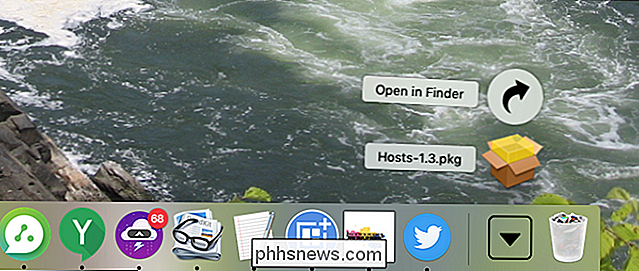
Abra o instalador e siga os passos.
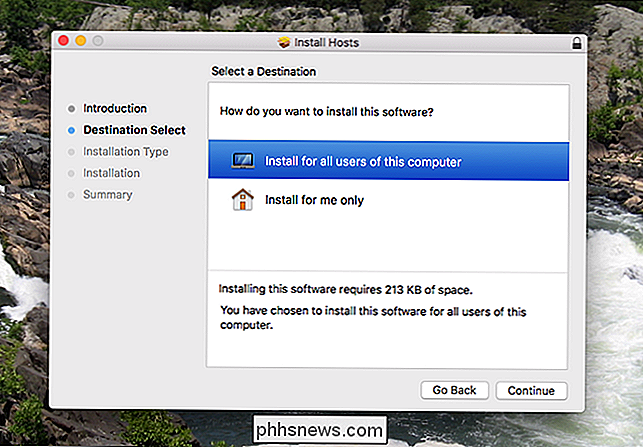
Quando isso for feito, abra as Preferências do Sistema e você verá um novo ícone “Hosts” na linha inferior.
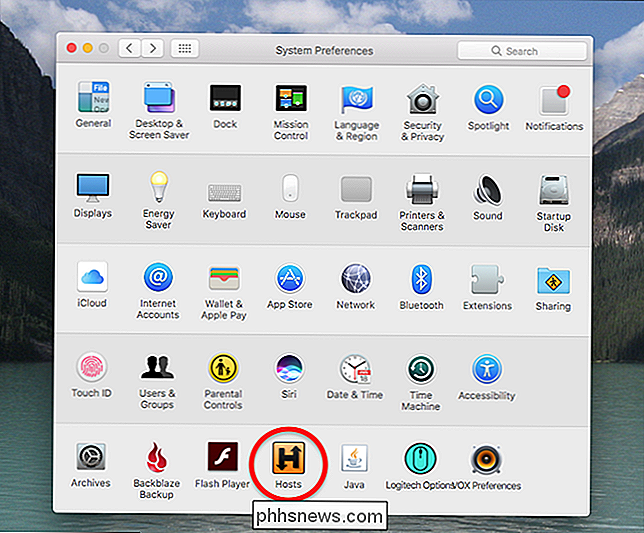
Clique nele e você será levado ao seu novo painel de preferências Hosts.
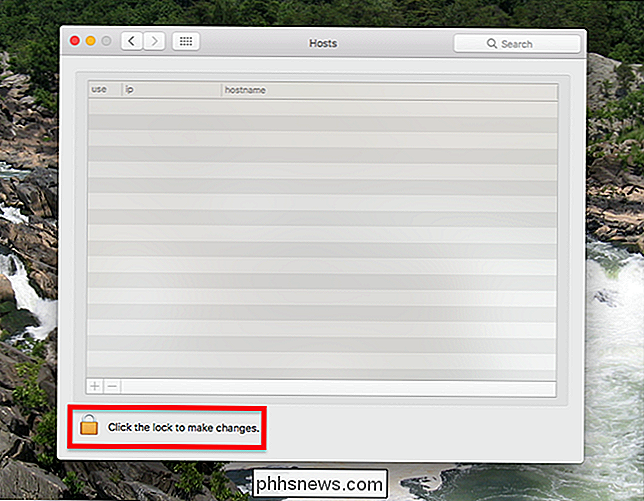
A edição do arquivo hosts requer permissões de administrador, portanto, para começar, você precisará clicar no bloqueio na parte inferior esquerda. Ser-lhe-á pedido a sua impressão digital, se tiver ID de toque. Caso contrário, será solicitada sua senha.
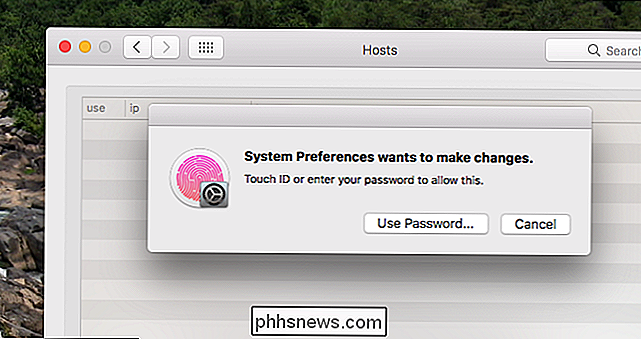
Observe que somente contas de administrador podem alterar o arquivo de hosts: se você não for um administrador, isso não funcionará.
Quando tudo estiver desbloqueado, você poderá adicione e remova domínios ao seu gosto usando os botões "+" e "-" no canto inferior esquerdo. Se você já editou um arquivo de hosts antes, você sabe o que fazer: use “127.0.0.1” como o IP, então adicione os domínios que você gostaria de bloquear.
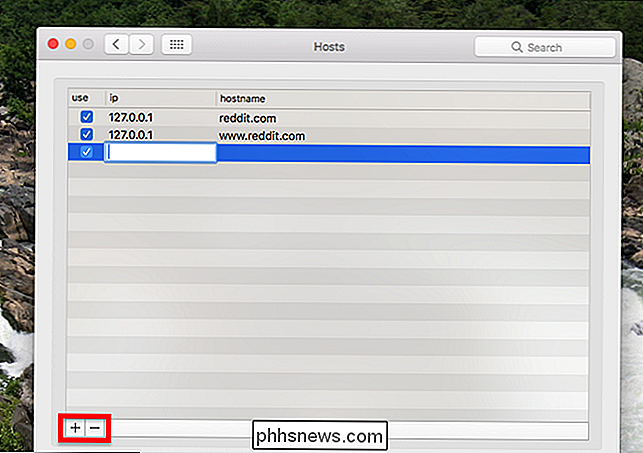
A coluna “use”, enquanto isso, permite que você remova rapidamente uma linha do arquivo de hosts sem perder o controle dela. Tudo o que não for verificado no Painel de Preferências dos Hosts não será exibido no arquivo de hosts real, permitindo que você remova e adicione novamente os domínios que você precisa usar ocasionalmente.
Qualquer alteração feita aqui é feita instantaneamente no arquivo de hosts. você pode confirmar isso indo para / private / etc / no seu computador e abrindo o arquivo hosts. Para nossos propósitos, no entanto, a melhor verificação é abrir o navegador e ir para um domínio que você redirecionou.
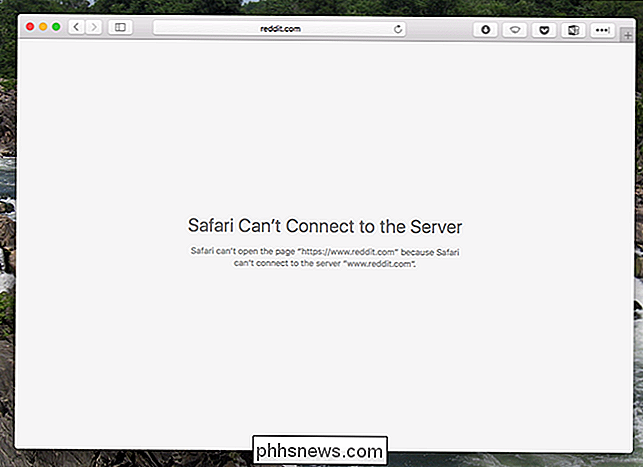
Se tudo estiver funcionando, você deverá ver a alteração imediatamente, embora às vezes seja necessário reiniciar o navegador. Aproveite o seu novo arquivo hosts!

Por que todos os núcleos de CPU têm a mesma velocidade em vez de diferentes?
Se você já fez muita comparação para comprar uma nova CPU, pode ter notado que todos os núcleos parecem ter velocidade em vez de uma combinação de diferentes. Por que é que? A postagem de perguntas e respostas do SuperUser de hoje tem a resposta para a pergunta de um curioso leitor. A sessão de Perguntas e Respostas vem para nós, cortesia da SuperUser - uma subdivisão do Stack Exchange, um agrupamento de sites de perguntas e respostas conduzido pela comunidade.

Como habilitar a criptografia de discos completos no Windows 10
O Windows 10 às vezes usa criptografia por padrão, e às vezes não é complicado. Veja como verificar se o armazenamento do seu PC com Windows 10 está criptografado e como criptografá-lo, se não estiver. A criptografia não significa apenas parar a NSA - trata-se de proteger seus dados confidenciais caso você perca seu PC, algo que todo mundo precisa.



